Surveiller des travaux dans Azure Data Lake Analytics avec le portail Azure
Important
Azure Data Lake Analytics mis hors service le 29 février 2024. Découvrez-en plus avec cette annonce.
Pour l’analytique des données, votre organization peut utiliser Azure Synapse Analytics ou Microsoft Fabric.
Pour voir tous les travaux
Dans le Portail Azure, sélectionnez Microsoft Azure dans le coin supérieur gauche.
Sélectionnez la vignette avec le nom de votre compte Data Lake Analytics. Le résumé du travail est affiché sur la vignette Gestion des tâches .
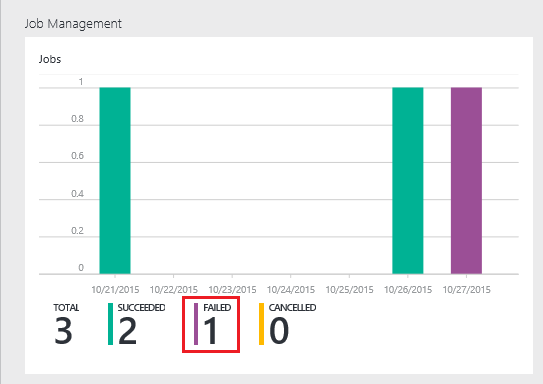
La gestion des tâches vous offre un aperçu de l’état du travail. Notez qu’un travail a échoué.
Sélectionnez la vignette Gestion des travaux pour afficher les travaux. Les travaux sont classés dans les catégories En cours, En file d’attente et Terminé. Vous devez voir le travail qui a échoué dans la section Terminé . Il doit être le premier sur la liste. Lorsque vous avez de nombreux travaux, vous pouvez sélectionner Filtrer pour vous aider à localiser les travaux.

Sélectionnez le travail ayant échoué dans la liste pour ouvrir les détails du travail :
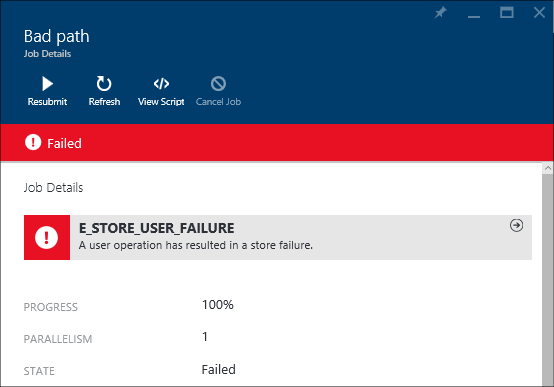
Remarquez le bouton Renvoyer . Après avoir résolu le problème, vous pouvez renvoyer le travail.
Sélectionnez la partie mise en surbrillance dans la capture d’écran précédente pour ouvrir les détails de l’erreur. Le résultat suivant doit s’afficher :
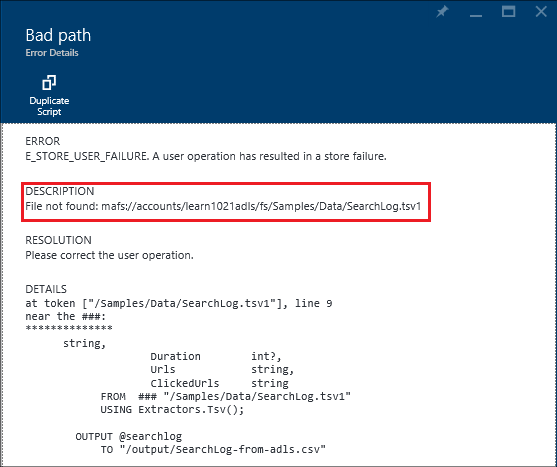
Il vous indique que le dossier source est introuvable.
Sélectionnez Dupliquer le script.
Mettez à jour le chemin d’accès FROM sur :
/Samples/Data/SearchLog.tsvSélectionnez Envoyer le travail.